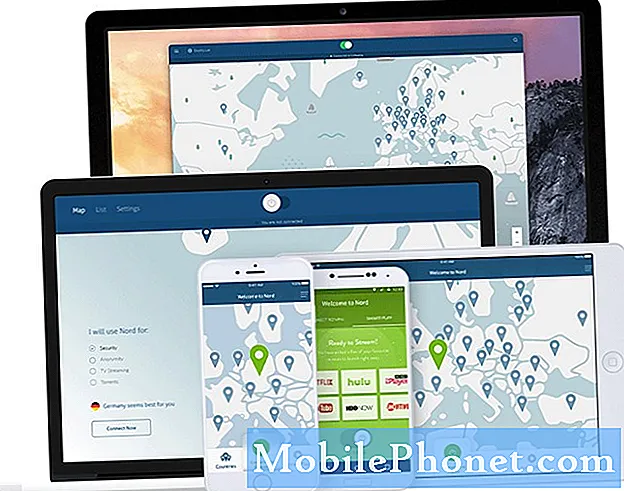Sisu
 Samsung Galaxy S2 Android 4.1.2 Jelly Bean XXLSR värskendus hakkas täna Prantsusmaal kasutajatele üle õhu (OTA) levima. Harrastajate sõnul on see värskendus Androidi ajaloos suurim, sest Samsung üritab oma 2011. aasta lipulaevasse tuua esmaklassilisi funktsioone. See on selline värskendus, mida kasutajad ei saa endale lubada, kuid USA-s peavad kasutajad siiski levitamist veidi kauem ootama.
Samsung Galaxy S2 Android 4.1.2 Jelly Bean XXLSR värskendus hakkas täna Prantsusmaal kasutajatele üle õhu (OTA) levima. Harrastajate sõnul on see värskendus Androidi ajaloos suurim, sest Samsung üritab oma 2011. aasta lipulaevasse tuua esmaklassilisi funktsioone. See on selline värskendus, mida kasutajad ei saa endale lubada, kuid USA-s peavad kasutajad siiski levitamist veidi kauem ootama.
Kui olete aga üks neist, kes oma seadmete värskendamisel kasutab teist marsruuti, on ametliku püsivara seadmesse sisestamiseks käsitsi viis. Jätkake lugemist allpool, kui tutvustame Galaxy S2 jaoks XXLSR Jelly Bean värskenduse mudeli numbriga GT-I9100G installimist.
Kui otsustate püsivara käsitsi oma seadmesse flashida, eeldan, et teate kõike, mida on vaja enne installimist teha. Pange tähele, me ei sunni teid seda tegema. Välguta omal vastutusel. Alustame siis ...
Samm-sammult juhised
- Laadige I9100GXXLSR Jelly Bean püsivara arvutisse ja ekstraktige see kataloogi, mida saate hõlpsasti leida ja millele saate juurde pääseda. Sõltuvalt teie ühendusest võib allalaadimisprotsess kesta mitu minutit, kuna selle paketi suurus on üle 500 MB.
- Laadige alla ODIN-rakendus ja ekstraktige sisu, et saaksite käivitatava faili käivitada.
- Käivitage rakendus Odin administraatorina.
- Lülitage oma Samsung Galaxy S2 GT-I9100G välja.
- Käivitage telefon allalaadimisrežiimi. Vajutage ja hoidke all nuppe VOLUME DOWN ja HOME, puudutades samal ajal nuppu POWER, kuni ilmub hoiatusekraan. Allalaadimisrežiimi sisenemiseks peate vajutama nuppu VOLUME UP.
- Kui seade on allalaadimisrežiimis, ühendage see USB-kaabli abil arvutiga. Oletan, et olete oma seadme jaoks kõik vajalikud draiverid alla laadinud ja installinud, et arvuti saaks selle kohe tuvastada. Hea ühenduse korral kinnitab Odin, kuvades teate "Lisatud!"
- Klõpsake nupul PIT ja sirvige kataloogi, mille olete ametliku püsivara sisu välja pakkinud, ja leidke .pit-fail. Kui leiate selle, laadige see. Muul juhul sulgege aken.
- Kontrollige Odini kasutajaliidese jaotises Suvandid suvandeid Automaatne taaskäivitamine ja F. Lähtesta aeg. Kui on olemas .pit-fail, peate kontrollima ka suvandit Re-Partition.
- Klõpsake nuppu PDA ja leidke fail .tar.md5.
10. Klõpsake nuppu PHONE ja laadige fail, mille nimes on “modem”.
11. CSC nupp peaks laadima faili, mille nimes on “csc”.
12. Nüüd klõpsake Samsung Galaxy S2 ametliku Jelly Bean püsivara vilkumise alustamiseks nuppu START.
13. Enne kui arvutist lahti ühendate, oodake, kuni telefon taaskäivitub automaatselt.
Bootloopi lahendus: Kui teie telefon siseneb alglauasse, tehke taasterežiimis lihtsalt andmete kustutamine / tehase lähtestamine. See peaks probleemi lahendama.
Nüüd minge menüüsse Seaded => Teave telefoni kohta ja kontrollige, kas kasutate nüüd Android 4.1.2.